Solusi Tidak Dapat FULL SCREEN Saat Bermain GAME di Windows 7 - Bagi anda yang memiliki masalah dengan OS Windows 7 yang tidak bisa full screen saat bermain game, semoga saja artikel ini bisa membantu mengatasi masalah tersebut. Biasanya problem tidak dapat full screen saat bermain game di pc sering terjadi pada pc OS Windows 7 dengan VGA Berbasis NVIDIA Geforce dan Ati Radeon. Jika pc anda menggunakan salah satu dari kedua jenis VGA di atas dan anda sedang mengalami masalah tidak bisa full screen saat bermain game pc ini, sebaiknya jangan dulu panik karena anda bukanlah satu satunya orang yang mengalami problem ini. Nah untuk mengatasinya, berikut tips yang dapat anda terapkan agar komputer/notebook anda dapat memainkan game pc dengan tampilan full screen:
A. Solusi buat VGA berbasis NVIDIA Geforce
Pada beberapa driver Windows 7 untuk VGA Nvidia memang ada keluhan bug pada settingan "Flat Panel Scaling" nya. Yang dapat mengakibatkan beberapa problem seperti blank screen, maupun aplikasi yang tidak bisa full screen. Untuk mengatasinya cukup lakukan langkah langkah berikut ini:
- Klik kanan desktop kamu
- klik Nvidia control panel
- Lalu pilih Advance setting
- Arahkan di tab Display pilih "Change flat panel scaling"
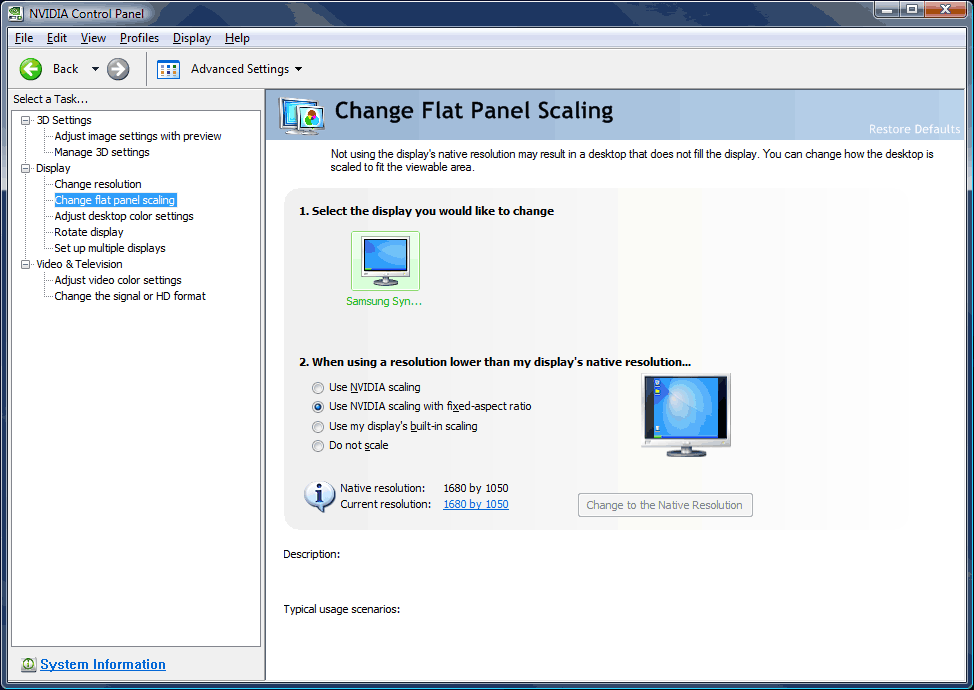
- Pilih Do not scale
- Close Nvidia control panel
B. Solusi buat VGA berbasis ATI Radeon
VGA ATI, aplikasi Fullscreen 4:3 pada monitor wide
1. Buka Catalyst Control Center
2. Dari menu drop down di atas, klik "Desktop & Displays"
3. Di bawah, akan ada list monitor monitor yang bisa digunakan. pada pilihan monitor yang aktif, klik segitiga hitamnya, dan pilih "Configure...". Kalau tidak muncul, berarti anda salah ngeklik segitiganya.
4. Setelah itu akan muncul "Notebook Panel Properties". Pilih tab "Attributes".
5. Pada "Scalling Option", pilih yang "Full Screen" atau "Maintain Aspect Ratio", jangan yang "Center".
6. Kalau "Scalling Option" tidak bisa dipilih alias berwarna abu-abu, rubah dulu resolusi desktop nya ke resolusi yg lebih rendah. Lalu coba kembali untuk merubah "Scalling Option" nya.
7. Setelah dirubah, kembalikan resolusi desktopnya ke settingan yg biasanya digunakan.
8. Coba test dengan aplikasi fullscreen yang cuma punya opsi 4:3 display ratio. aplikasi akan full strecth!
Semoga Bermanfaat
^^
A. Solusi buat VGA berbasis NVIDIA Geforce
Pada beberapa driver Windows 7 untuk VGA Nvidia memang ada keluhan bug pada settingan "Flat Panel Scaling" nya. Yang dapat mengakibatkan beberapa problem seperti blank screen, maupun aplikasi yang tidak bisa full screen. Untuk mengatasinya cukup lakukan langkah langkah berikut ini:
- Klik kanan desktop kamu
- klik Nvidia control panel
- Lalu pilih Advance setting
- Arahkan di tab Display pilih "Change flat panel scaling"
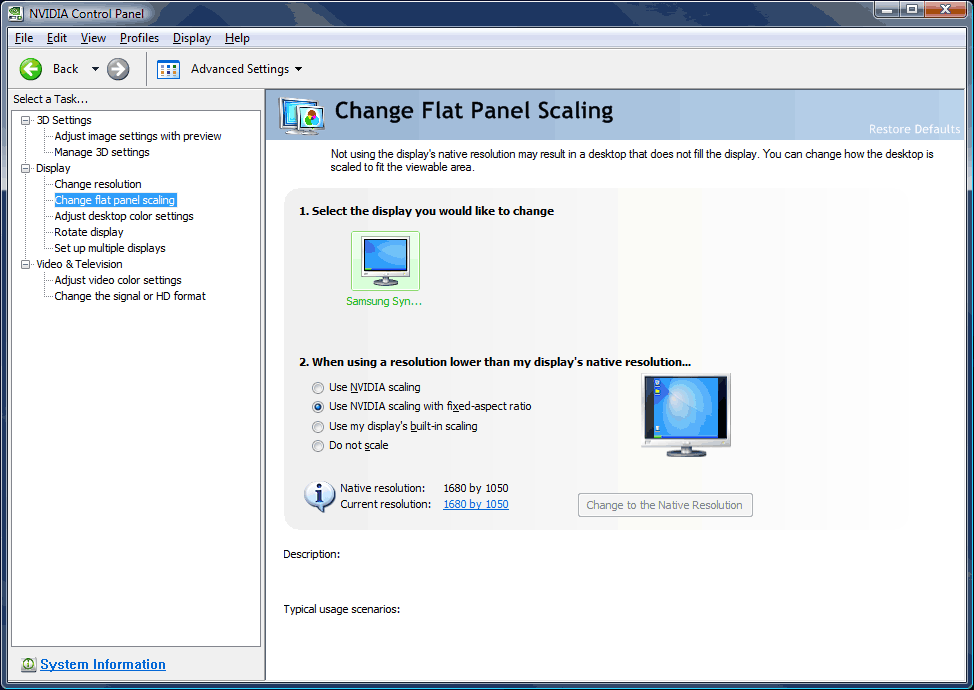
- Pilih Do not scale
- Close Nvidia control panel
B. Solusi buat VGA berbasis ATI Radeon
VGA ATI, aplikasi Fullscreen 4:3 pada monitor wide
1. Buka Catalyst Control Center
2. Dari menu drop down di atas, klik "Desktop & Displays"
3. Di bawah, akan ada list monitor monitor yang bisa digunakan. pada pilihan monitor yang aktif, klik segitiga hitamnya, dan pilih "Configure...". Kalau tidak muncul, berarti anda salah ngeklik segitiganya.
4. Setelah itu akan muncul "Notebook Panel Properties". Pilih tab "Attributes".
5. Pada "Scalling Option", pilih yang "Full Screen" atau "Maintain Aspect Ratio", jangan yang "Center".
6. Kalau "Scalling Option" tidak bisa dipilih alias berwarna abu-abu, rubah dulu resolusi desktop nya ke resolusi yg lebih rendah. Lalu coba kembali untuk merubah "Scalling Option" nya.
7. Setelah dirubah, kembalikan resolusi desktopnya ke settingan yg biasanya digunakan.
8. Coba test dengan aplikasi fullscreen yang cuma punya opsi 4:3 display ratio. aplikasi akan full strecth!
Semoga Bermanfaat
^^

Tidak ada komentar:
Posting Komentar